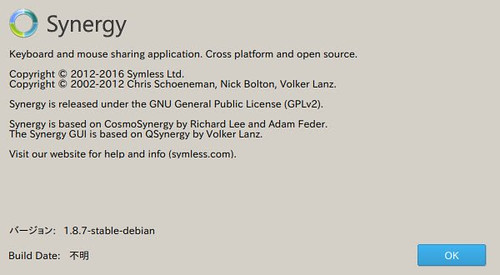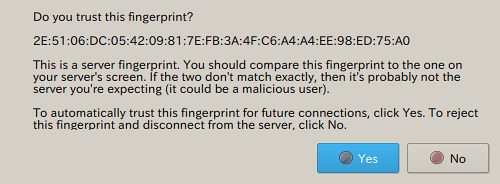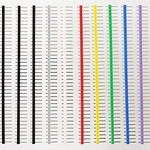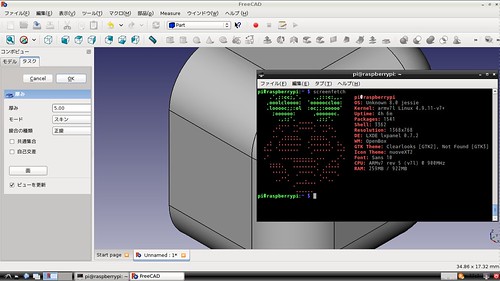リリース前のUbuntu 17.04をサブマシンで使用しているのですが,これをメインPCの横に置いてSynergyを使ってメインPCから操作しています.しかしUbuntu 17.04のSynergyが新しくなって繋がらなくなりました.
設定を確認するとこれまで暗号化通信にパスワードを指定する形でした.これがSSLになったようです.
GUIでもman synergys/synergycを見ても旧形式は使えなさそうで互換性が失われているようです.
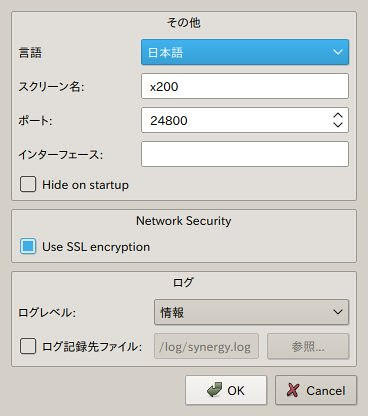
※Ubuntu 17.04のsynergy 1.8.7-stable+dfsg.1-2
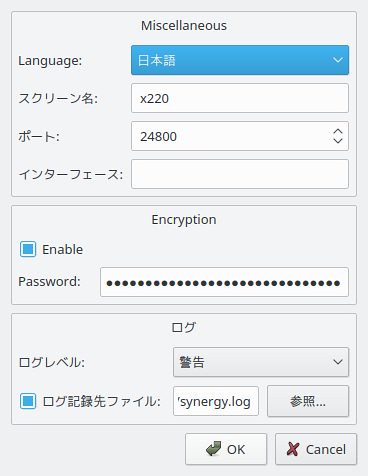
※Debian stretchのsynergy 1.4.16-2
DebianのSynergyのバージョンを確認すると,今のところsidでも1.4.16-2でexperimentalでは1.8.7-stable+dfsg.1-2でした.
とりあえずexperimentalから借りてくることにしました.
sources.listにexperimentalがある状態で
$ grep experimental /etc/apt/sources.list deb http://dennou-q.gfd-dennou.org/debian/ experimental main non-free contrib deb-src http://dennou-q.gfd-dennou.org/debian/ experimental main non-free contrib
/etc/apt/preferences.d/synergyを以下のような感じで用意して,
$ cat /etc/apt/preferences.d/synergy Package: synergy Pin: release a=experimental Pin-Priority: 800
パッケージ情報を更新して導入.
$ sudo apt update $ sudo apt install synergy : 以下のパッケージはアップグレードされます: synergy アップグレード: 1 個、新規インストール: 0 個、削除: 0 個、保留: 22 個。 853 kB のアーカイブを取得する必要があります。 この操作後に追加で 607 kB のディスク容量が消費されます。 取得:1 <http://dennou-q.gfd-dennou.org/debian> experimental/main amd64 synergy amd64 1.8.7-stable+dfsg.1-2 [853 kB] 853 kB を 3秒 で取得しました (235 kB/s) : .../synergy_1.8.7-stable+dfsg.1-2_amd64.deb を展開する準備をしています ... synergy (1.8.7-stable+dfsg.1-2) で (1.4.16-2 に) 上書き展開しています ... synergy (1.8.7-stable+dfsg.1-2) を設定しています ... :
という感じで導入できました.
元に戻す場合は/etc/apt/preferences.d/synergyを消してパッケージを更新すればいいはず.
バージョンが新しくなってからSynergyを起動するとウィザードが走ってSSL証明書が~/.synergy/SSL/Synergy.pemに作られます.フィンガープリントも~/.synergy/SSL/Fingerprints/Local.txtに作成されるので初回接続時にClient側に表示されるメッセージをSynergy Server側のこのフィンガープリントと見比べてから接続します.
$ cat ~/.synergy/SSL/Fingerprints/Local.txt 2E:51:06:DC:05:42:09:81:7E:FB:3A:4F:C6:A4:A4:EE:98:ED:75:A0
このフィンガープリントはClientの~/.synergy/SSL/Fingerprints/TrustedServers.txtに保存されます.
$ cat ~/.synergy/SSL/Fingerprints/TrustedServers.txt 2E:51:06:DC:05:42:09:81:7E:FB:3A:4F:C6:A4:A4:EE:98:ED:75:A0
てことでとりあえず使えるようになりました.
環境
- server
$ lsb_release -d Description: Debian GNU/Linux 9.0 (stretch) $ uname -a Linux x220 4.9.0-2-amd64 #1 SMP Debian 4.9.10-1 (2017-02-17) x86_64 GNU/Linux $ dpkg-query -W synergy synergy 1.8.7-stable+dfsg.1-2
- client
$ lsb_release -d Description: Ubuntu Zesty Zapus (development branch) $ uname -a Linux x200 4.9.0-15-generic #16-Ubuntu SMP Fri Jan 20 15:31:12 UTC 2017 x86_64 x86_64 x86_64 GNU/Linux $ dpkg-query -W synergy synergy 1.8.7-stable+dfsg.1-2